Перед вами стоит важная задача: нужно связать данные из нескольких источников в единую картину. Допустим, у вас есть прайс-лист с товарами и клиентские заказы. Задача кажется сложной, ведь придется сверять десятки позиций вручную... Но есть решение проще и эффективнее — функция ВПР в Excel.
Как пользоваться функцией ВПР в Excel: пошаговая инструкция с примерами
Что такое функция ВПР в Excel и как она работает. Пошаговая инструкция с примерами, чтобы научиться пользоваться функцией ВПР для поиска данных
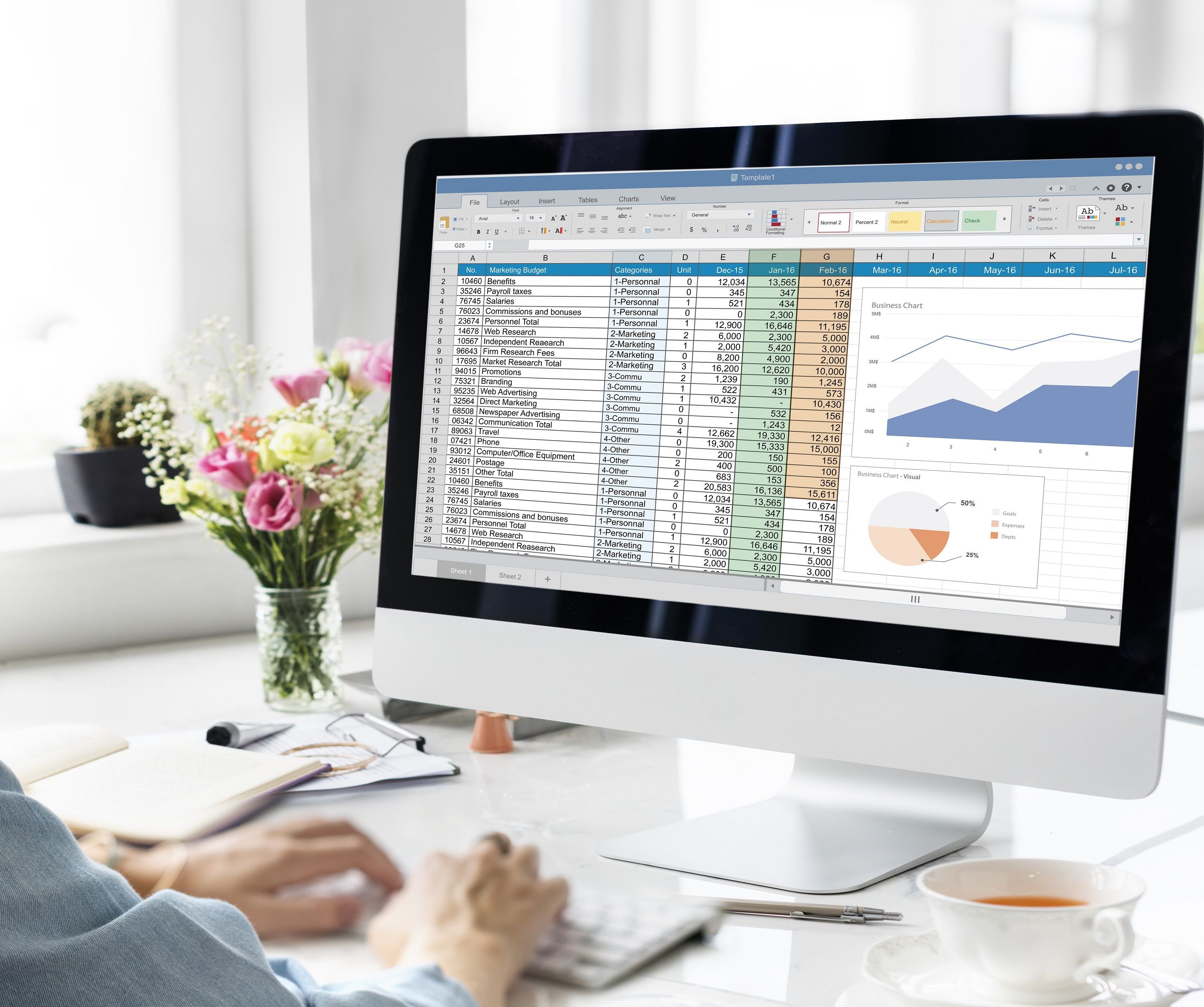
Зачем нужна функция ВПР
ВПР, или vertical lookup («вертикальный поиск»), помогает мгновенно извлекать нужную информацию из обширных наборов данных. Она действует по принципу: ищет заданное значение в первом столбце таблицы и возвращает соответствующий результат из любого другого столбца этой же строки.
Примеры использования ВПР:
Быстрое определение цен товаров по артикулам.
Автоматическое обновление устаревших сведений.
Проверка наличия записей в различных источниках.
Основы ВПР в Excel
Название «ВПР» расшифровывается как «вертикальный поиск», потому что функция ищет данные вертикально — сверху вниз, в первой колонке указанного диапазона.
Зачем использовать ВПР
Когда у вас есть огромный объем данных, ВПР становится вашим помощником. Например, у вас есть база продуктов с названиями и артикулами, а вам нужно получать сведения по названию конкретного изделия. Вместо долгого поиска руками, ВПР сделает это за секунды.
Формат записи функции ВПР
Запись функции имеет следующий вид:
=ВПР(что_ищем; в_какой_области; какой_столбец; точно_или_неточно)Расшифруем аргументы подробнее:
что_ищем: значение, которое мы пытаемся найти (например, конкретный артикул товара).
в_какой_области: выделенный диапазон, где будут производиться поиски.
какой_столбец: порядковый номер столбца в диапазоне, из которого будем брать найденное значение.
точно_или_неточно: параметр точности (ЛОЖЬ — строгое совпадение, ИСТИНА — допускаются близкие значения).
Как устроена логика работы ВПР
Давайте посмотрим на процесс пошагово:
ВПР смотрит в первую колонку вашего диапазона и пытается там найти указанное вами значение.
После обнаружения подходящего элемента функция берет данные из нужной колонки вашей таблицы.
И записывает результат в выбранную ячейку
Нет времени читать статью?
Получите ответы от практикующих специалистов на бесплатном занятии в вашем городе
Ключевые элементы функции ВПР
Искомое значение: то, что вы ищете (например, код товара).
Область поиска: границы таблицы, в пределах которых ведется поиск.
Номер колонки: порядковый номер колонки, из которой нужно извлечь данные.
Тип поиска: строгое (ложь) или приближенное (истина) совпадение.
Практическая инструкция для новичков
Давайте вместе с экспертами Академии ТОП научимся правильно составлять формулу ВПР.
Инструкция по созданию формулы ВПР
Кликните по пустой ячейке, где появится итоговый результат.
Начните вводить формулу: поставьте знак равно (=) и напишите слово «ВПР».
Заполните необходимые аргументы:
укажите ссылку на искомое значение;
выберите диапазон всей интересующей таблицы;
обозначьте номер колонки, содержащей нужные данные;
определите тип точности поиска.
Пример готовой формулы:
=ВПР(A2;B2:D10;3;ложь)Простой пример использования ВПР
Допустим, у вас имеется следующая таблица:
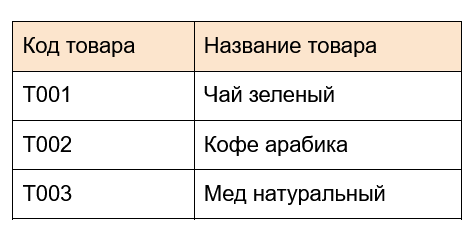
Вам нужно автоматически выводить наименование товара по его коду. Используем ВПР:
=ВПР("T002";A2:B4;2;ложь)Результатом станет строка «Кофе арабика».

Применение ВПР на реальных данных
Разберем практические случаи использования ВПР.
Пример 1: Определение стоимости товара по номеру артикула
Вы продаете много товаров и часто сталкиваетесь с необходимостью оперативно проверять стоимость каждого из них. Имея прайс-лист и зная коды товаров, функция ВПР значительно упростит этот процесс.
Пример 2: Подтверждение соответствия данных в двух таблицах
Вам дали два документа с похожими данными. Один новый, второй старый. Ваша цель — убедиться, что вся информация совпадает, и внести изменения туда, где нужно. Воспользуйтесь ВПР для автоматического сравнения и обновления старой версии.
Пример 3: Совместная работа с двумя различными файлами Excel
Часто бывает, что нужная информация расположена в разных документах. Используя ВПР, вы можете подключаться к внешним источникам и совмещать данные, находя точки соприкосновения.
Использование ВПР совместно с таблицами
Excel предлагает удобные инструменты для организации данных в виде таблиц. Их удобно комбинировать с функцией ВПР.
Правильная настройка ВПР для работы с таблицами
Настроив таблицу с именем (например, «Заказы») и используя ее в формулах, вы сможете гибко обращаться к данным. Вот правильный шаблон:
=ВПР(G2;Заказы;3;ложь)Частые вопросы
Что собой представляет ВПР и какова ее суть?
ВПР позволяет быстро находить требуемые данные в больших наборах информации путем простого указания условий поиска.
Причины возможных проблем с работой ВПР
Частые проблемы возникают из-за неверного выбора диапазонов, неправильных типов данных или некорректных настроек точного поиска.
Можно ли менять колонку поиска в формуле ВПР?
Да, это легко сделать. Достаточно лишь поменять номер колонки в соответствующей части формулы.
Работа с внешними файлами Excel через ВПР
Вполне реально! Важно лишь держать оба документа открытыми одновременно и корректно прописывать путь к внешнему файлу в параметрах функции.

Хотите стать менеджером?
Мы собрали подборку курсов для людей с разным уровнем подготовкиПерейтиМы детально изучили возможности функции ВПР в Excel и разобрали конкретные сценарии ее применения. Теперь вы понимаете, насколько полезно данное средство для решения повседневных задач.
Несколько полезных советов для повышения эффективности:
Попробуйте сочетать ВПР с другими полезными инструментами вроде ЕСЛИОШИБКА или ПОИСКПОЗ.
Постоянно проверяйте формулы на наличие ошибок и своевременно исправляйте возможные погрешности.
Используйте ВПР регулярно, и ваши ежедневные рабочие процессы станут гораздо легче и продуктивнее. А если вы готовы познать глубже, то рекомендуем пройти полноценный курс по работе в Excel от Академии ТОП. Этот курс разработан, чтобы дать практические знания Excel с целью использования его для более сложных тем в бизнес-статистике.
Похожие статьи

Можно ли совмещать офлайн-занятия с работой
Узнайте, как учиться в офлайн-формате и работать одновременно. Рассказываем об эффективном планировании, гибком графике, возможных форматах совмещения

Михаил Шмаров. Об опыте в IT и успехах студентов
Преподаватель Академии ТОП о важности изучения Python и перспективах языка программирования в веб-разработке

Хотите лучше разобраться в вопросе?
Приходите на бесплатное занятие в вашем городе и получите ответы от практикующих экспертов
Мы свяжемся с вами в течение дня
Перезвоним и поможем подобрать курс
Запишем на бесплатные пробные занятия
После рассчитаем финальную стоимость с учетом возможных льгот, текущих скидок и выбранного пакета